两张excel找出相同数据
1、首先呢,请小可爱选中其中一个表格的数据,复制粘贴到另一个表格中,让两个表格显示在一个工作表吧!

2、然后呢,小可爱再去选中刚才粘贴过来的数据,接着找到并点击“开始”选项里的“条件格式”吧!

3、之后呢,小可爱在弹出来的下拉列表中,找到并点击“新建规则”吧!
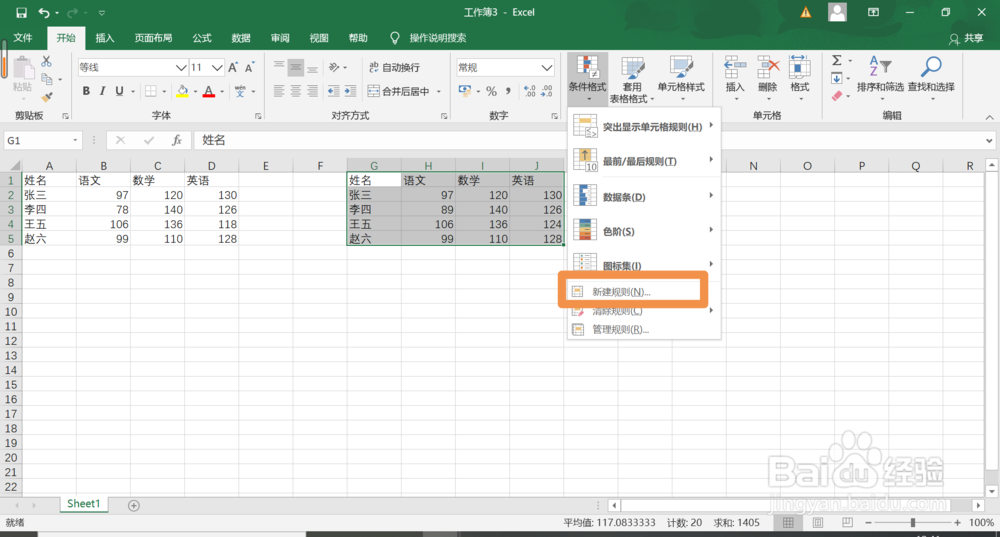
4、接着呢,小可爱在弹出来的框框中的“选择规则类型”里,点击“只为包含以下内容的单元格设置格式”吧!

5、然后呢,小可爱在“编辑规则说明”下面去点击“介于”下拉按钮,接着再去点击“等于”吧!

6、之后呢,小可爱在单击“等于”后面的条件选择范围按钮,选择“A1”吧!

7、然后呢,小可爱回到“新建格式规则”对话框中,把格式中的“$”删除吧!接着再去单击“格式”吧!

8、接着呢,小可爱在弹出的“设置单元格格式”中,点击“颜色”选择框,并点击字体颜色,然后再去单击“确定”吧!

9、最后呢,小可爱回到“新建格式规则”对话框中,去单击“确定”就可以将两个表格中的数据相同显示出来啦!
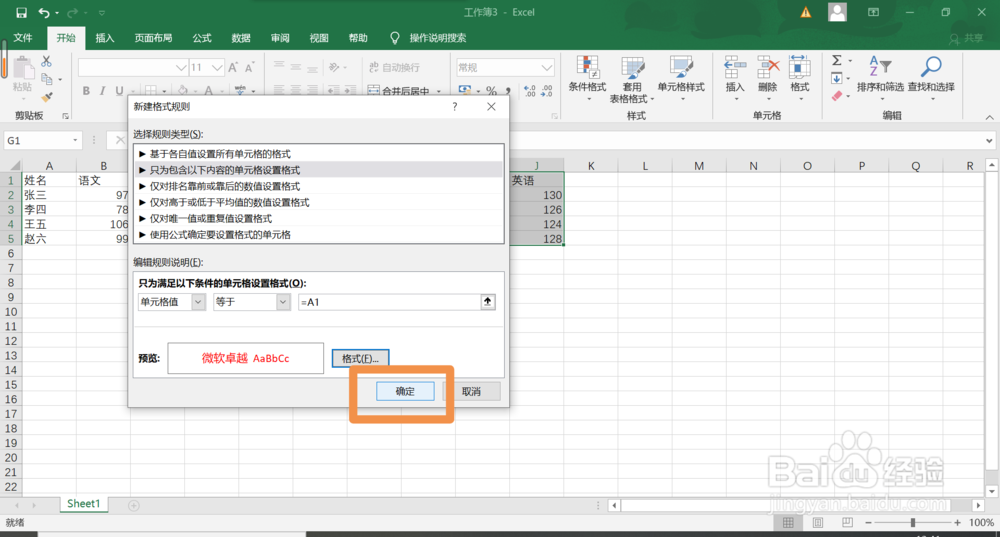

1、一,选中其中一个表格的数据,复制粘贴到另一个表格中;
二,选中刚才粘贴过来的数据,点击“条件格式”;
三,点击“新建规则”;
四,点击“只为包含以下内容的单元格设置格式”;
五,点击“介于”下拉按钮,点击“不等于”;
六,点击范围按钮,选择“A1”;
七,把格式中的“$”删除,单击“格式”;
八,点击“颜色”选择框,并点击字体颜色,单击“确定”;
九,单击“确定”即可。
声明:本网站引用、摘录或转载内容仅供网站访问者交流或参考,不代表本站立场,如存在版权或非法内容,请联系站长删除,联系邮箱:site.kefu@qq.com。
阅读量:144
阅读量:126
阅读量:174
阅读量:57
阅读量:49